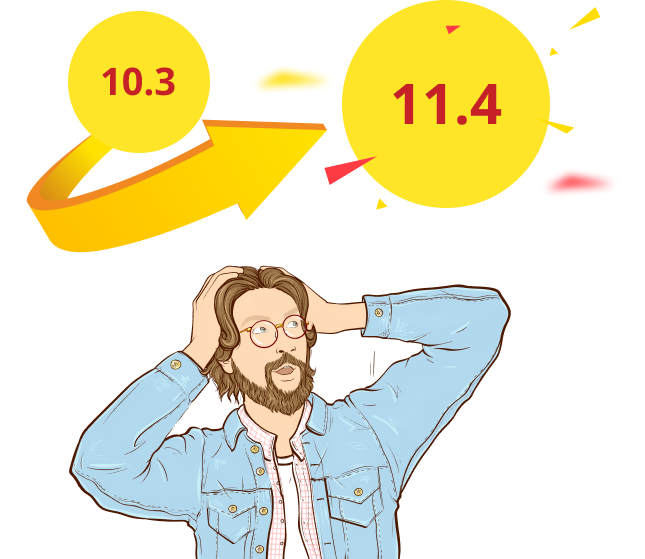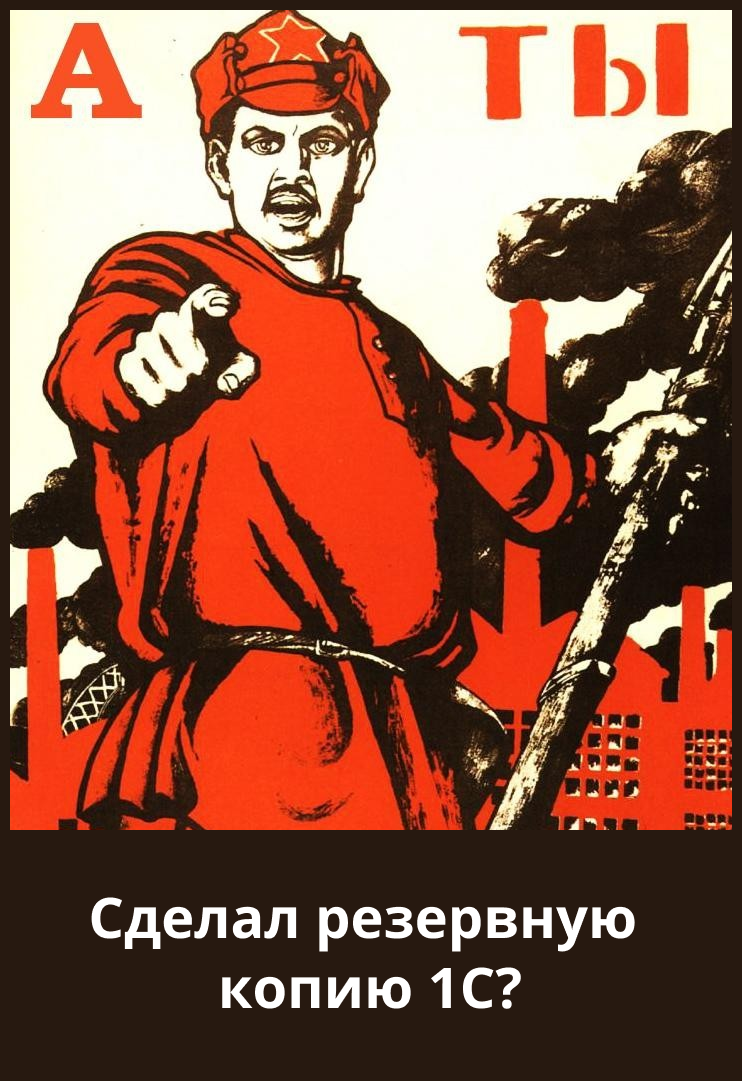Все пользователи информационных систем 1С так или иначе сталкиваются с вопросами обновления имеющихся программ. В статье мы ответим на частые вопросы о переходе на новую редакцию на примере переноса данных из базы «1С:Управления торговлей» 10.3 в 11-ю версию (при сохранении информации в базе данных за год работы).
Сразу уточним, что перенос абсолютно всей накопленной информации невозможен, т.к. редакции очень разняться по структуре: в них по-разному реализованы ведение учета и документооборот
В УТ 11 последовательности бизнес-процессов не предусматривают многих документов, присутствующих в предыдущей версии. Например, корректировка покупательских заказов в новой редакции происходит иначе, документы партионного и складского учета также отличаются. Следовательно, при переходе на программу 1С:УТ 11 перенос базы из «десятки» целиком реализовать невозможно.
Но многие элементы истории все-таки можно перенести, например – истории продаж за период без первичных документов. Т.е. данные в отчетах будут присутствовать, но старых документов фактически не будет в базе.
Стоит ли осуществлять переход на новую редакцию?
Перед ответом на этот вопрос необходимо провести всесторонний анализ работы предприятия и оценить, насколько важна потребность в новшествах, которые принесет новая редакция.
Фирма 1С постоянно вносит изменения в конфигурацию и дату окончания усовершенствований назвать пока невозможно, поэтому спонтанное обновление системы, без полного понимания сути обновлений, способно навредить бизнесу. Например, в новой редакции сложнее реализован учет, и доработка под нужды заказчика некоторых его нюансов будет затруднена.
В таких условиях нежелательно приобретать текущий релиз для самостоятельного внесения глобальных корректировок и при выборе конфигурации обязательно нужно ставить во главу угла индивидуальные потребности компании-пользователя 1С.
Дарим новым клиентам 1С:УТ ПРОФ установку, типовую настройку и ИТС на 120 дней! Гарантия на услуги
Порядок перехода на новую редакцию
Чтобы сделать переход с 1С УТ 11.3 на 11.4 необходимо использовать режим «Обновление конфигураций». Файл обновлений 1Сv8.cfu располагается в каталоге шаблонов (по умолчанию – подкаталог tmplts\ каталога перемещаемых служебных файлов профиля пользователя), в подкаталоге \1С\tradebase\11_4_X_XXXX.
- Установите актуальную технологическую платформу 1С:Предприятие 8.3
- Сохраните архивную копию базы данных. Резервную копию базы данных можно создать путем копирования файла 1СV8.1СD в отдельный каталог.
Здесь первый способ – копирование файла в отдельный каталог…
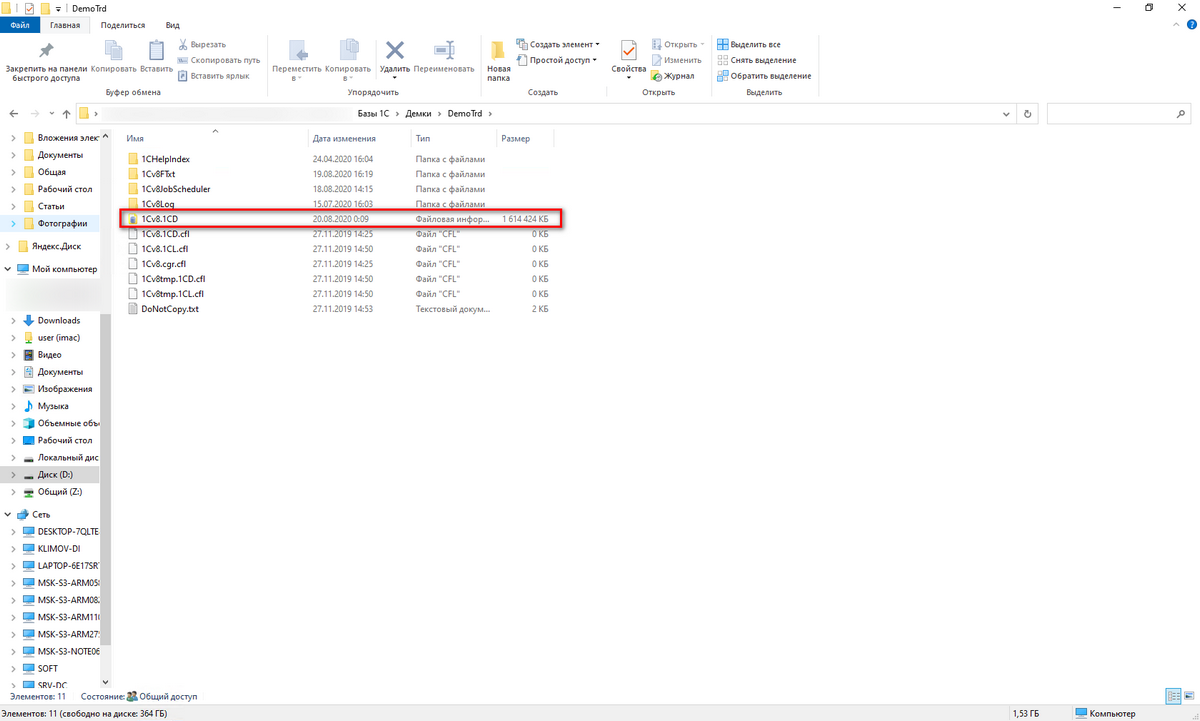
…а второй – выгрузить информационную базу через конфигуратор (меню «Администрирование» -> «Выгрузить ИБ»).
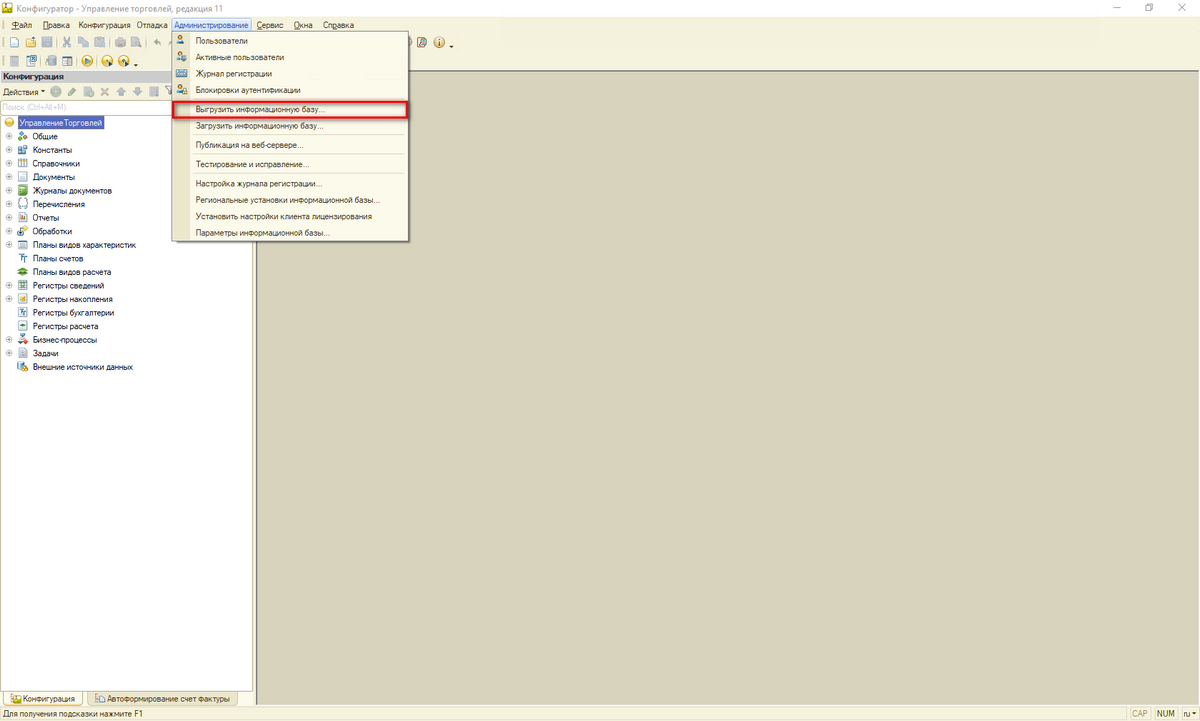
Выбрать каталог для выгрузки, задать имя (желательно указать в имени дату выгрузки архива) и нажать «Сохранить».
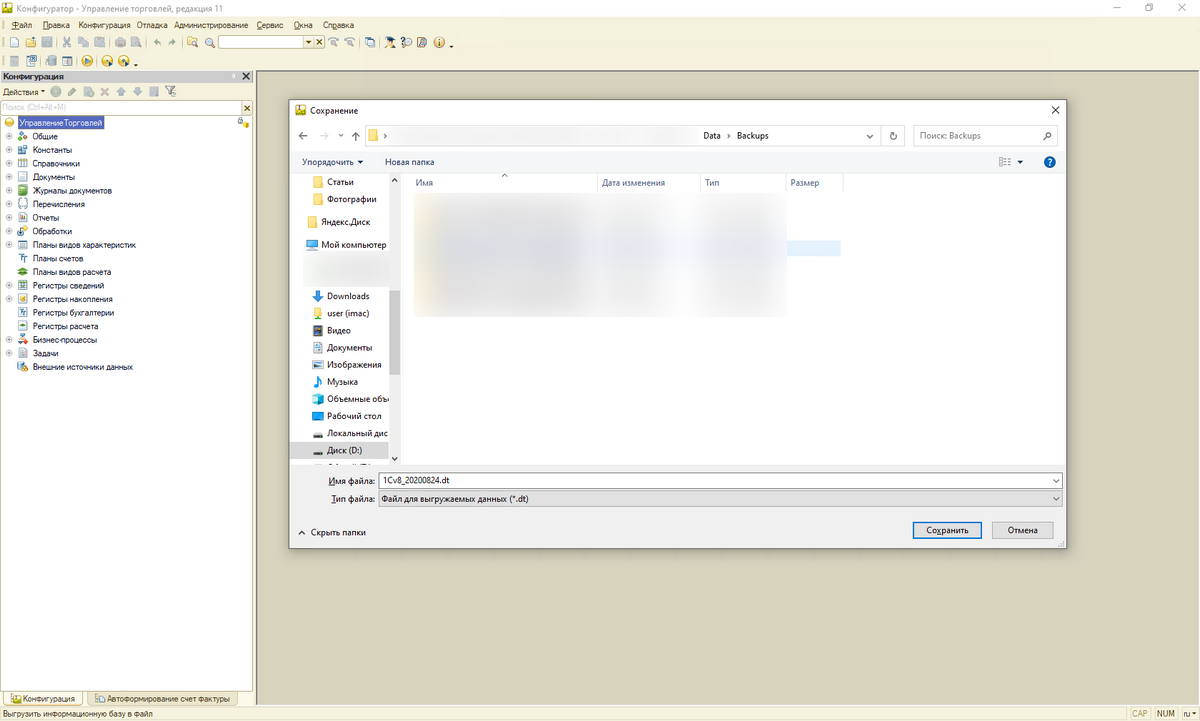
Процесс выгрузки может занять от нескольких минут до часа, следует дождаться окна-оповещения об окончании выгрузки базы.
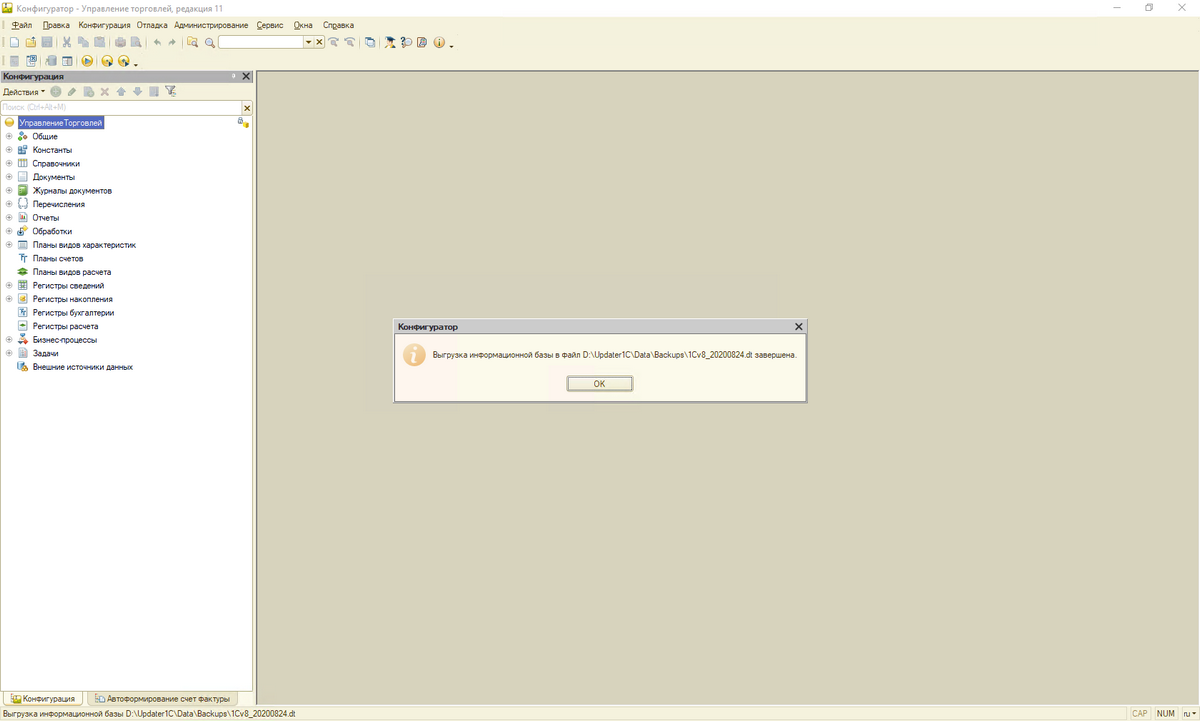
- Запустите информационную базу данных в режиме «Конфигуратор». Далее нужно открыть саму конфигурацию при помощи меню «Конфигурация», выбрав пункт «Открыть конфигурацию»;
- Запустите опцию «Обновление конфигураций» (меню «Конфигурация» => «Поддержка» => «Обновить конфигурацию»);
- В диалоговом окне «Обновление конфигурации» указать пункт «Доступные обновления», затем выбрать нужное обновление в соответствующем списке;
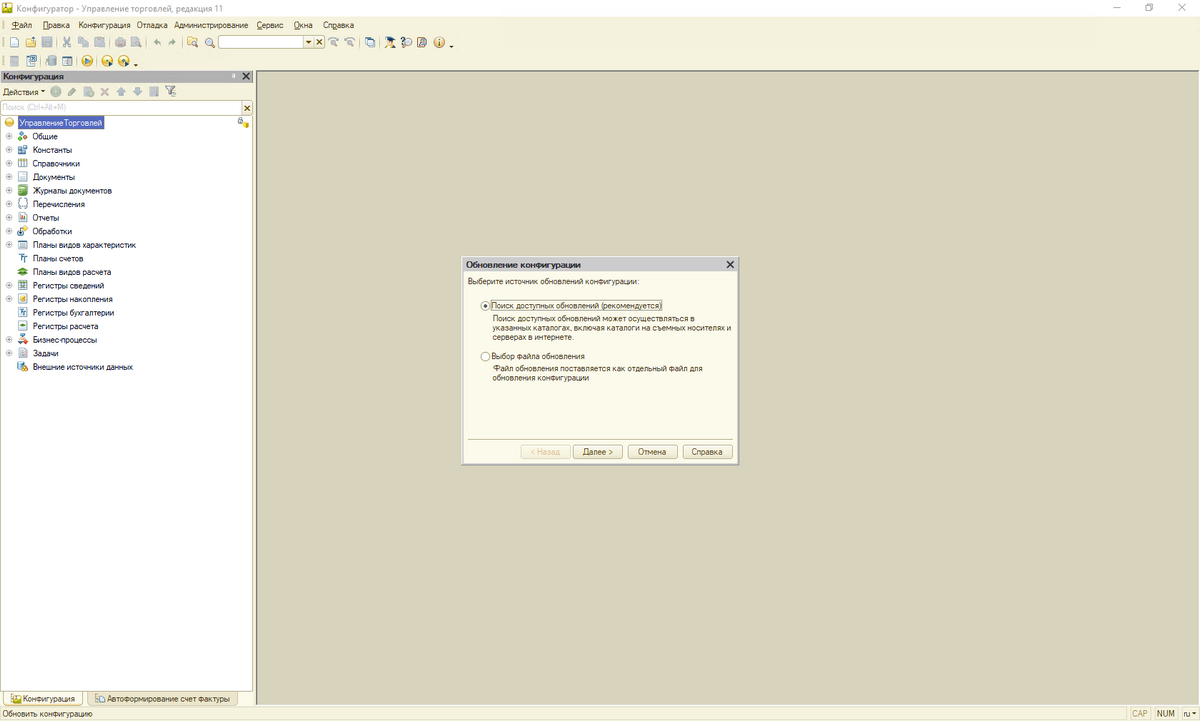
- Далее выбираем пункт поиска обновлений с помощью Интернет-ресурса или укажем место хранения файла обновления;
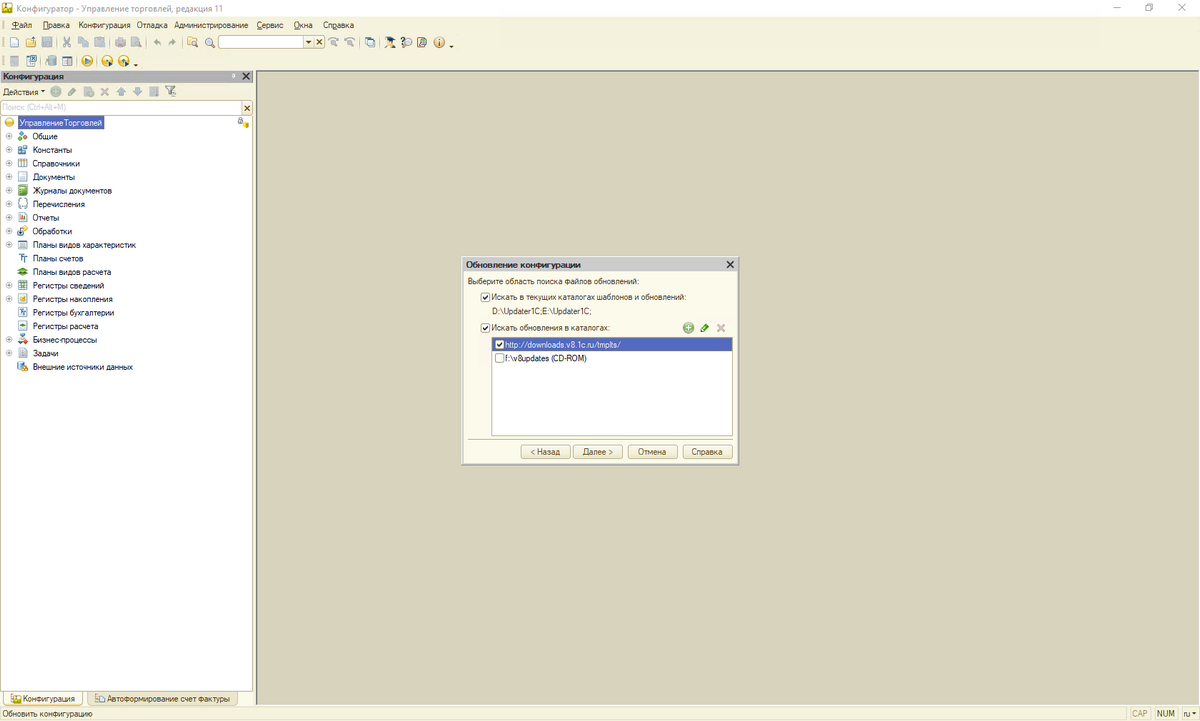
- При отсутствии необходимого обновления в списке в диалоге выбора файла обновления указать «Файл обновления» и выбрать нужный файл (по умолчанию 1Сv8.cfu);
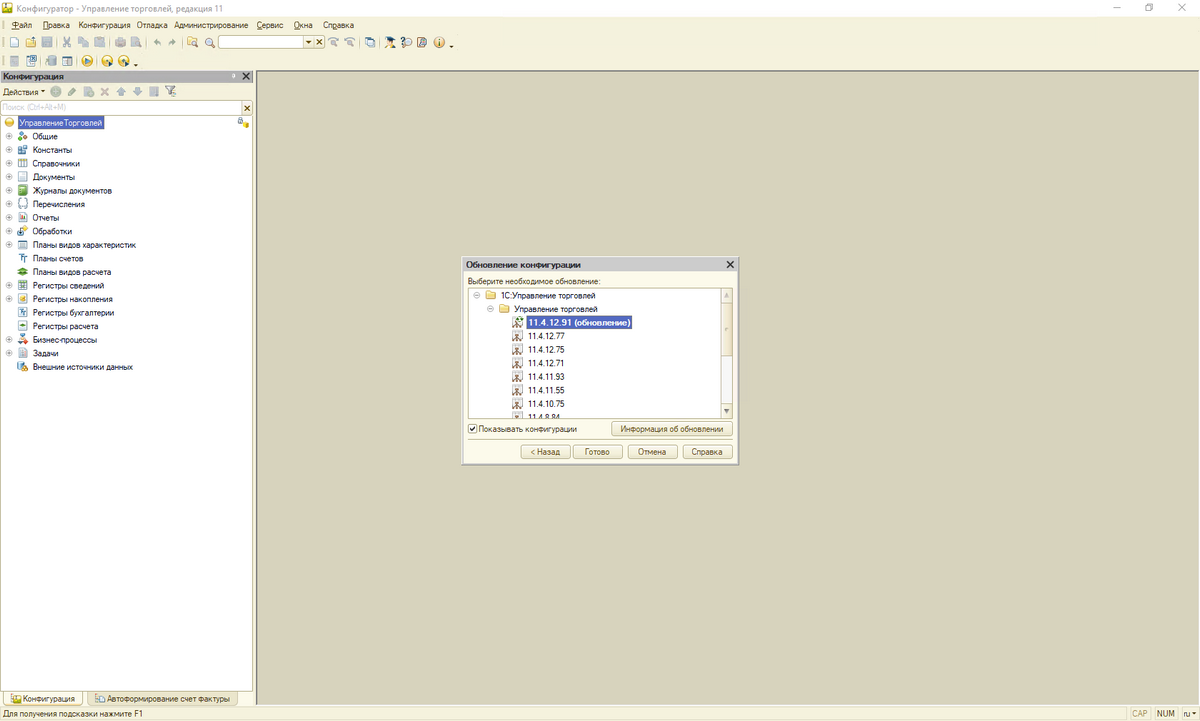
- В диалоговом окне обновления нажать кнопку «Готово» для продолжения обновления конфигурации.
После окончания процесса откроется окно «Конфигурация», содержащая внесенные изменения. Следует их сохранить.
В процессе обновления конфигурации изменения в структуре информационной базы данных произойдут автоматически. Процесс обновления конфигурации занимает продолжительное время. Если после обновления при открытии форм настроек из раздела «Администрирования» возникают ошибки вида «Поле объекта не обнаружено», то рекомендуется восстановить резервную копию базы данных и произвести обновление заново с применением файла поставки 1Сv8.cf, который входит в состав полного дистрибутива файла обновления.
Полный дистрибутив хранится на сайте интернет-поддержки пользователей системы «1С:Предприятие», со страницы текущей версии конфигурации «Управление торговлей, редакция 11».
Переход с УТ 11.1 и УТ 11.2 осуществляется по аналогии с приведенными выше шагами.
Переход с УТ 10.3 на версию 11.4
Типовой процесс переноса данных в 1С УТ 11.4 из 10.3 начинается с установочного пакета 11 редакции, где имеются две обработки. Они располагаются по пути C:\..\1С\trade\ «РелизУТ11.4», папка AddFiles. Далее переходим по пути \AddFiles\Переходы с других конфигураций\УТ103. Тут и лежит обработка «Выгрузка данных». Предварительно нужно:
- выполнить резервное копирование ИБ;
- обновить УТ 10 до актуальной редакции;
- удалить помеченные на удаление объекты в УТ 10, чтобы избежать их переноса в УТ 11;
- выполнить регламентные операции: закрыть кассовые смены, оформить Отчет комиссионера о продажах и Отчет комитенту о продажах, закончить оформление межфирменных продаж, завершить проведение по регистрам НДС, провести документы по партиям и восстановить последовательность документов;
- выполнить свертку итогов в базе данных и выполнить выгрузку данных в файл (справочники, остатки). Для этого нужно воспользоваться одноименными обработками.
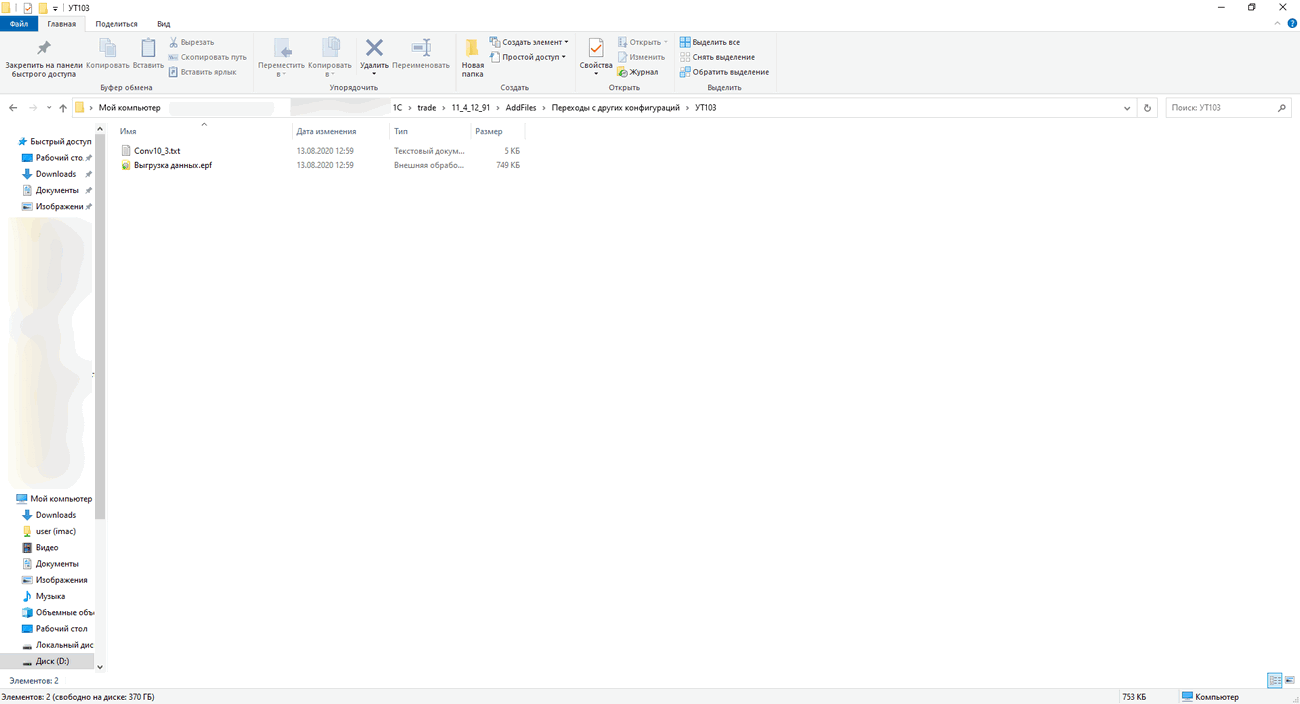
Перенос данных выполняется через встроенную функцию в УТ 11( меню «НСИ и Администрирование-Начальное заполнение» и меню Обработки «Помощник Перехода С Других Конфигураций», где соответственно нужно выбрать «Переход с УТ 10.3»). Далее следовать инструкции помощника по переносу данных и дождаться процесса завершения загрузки данных.
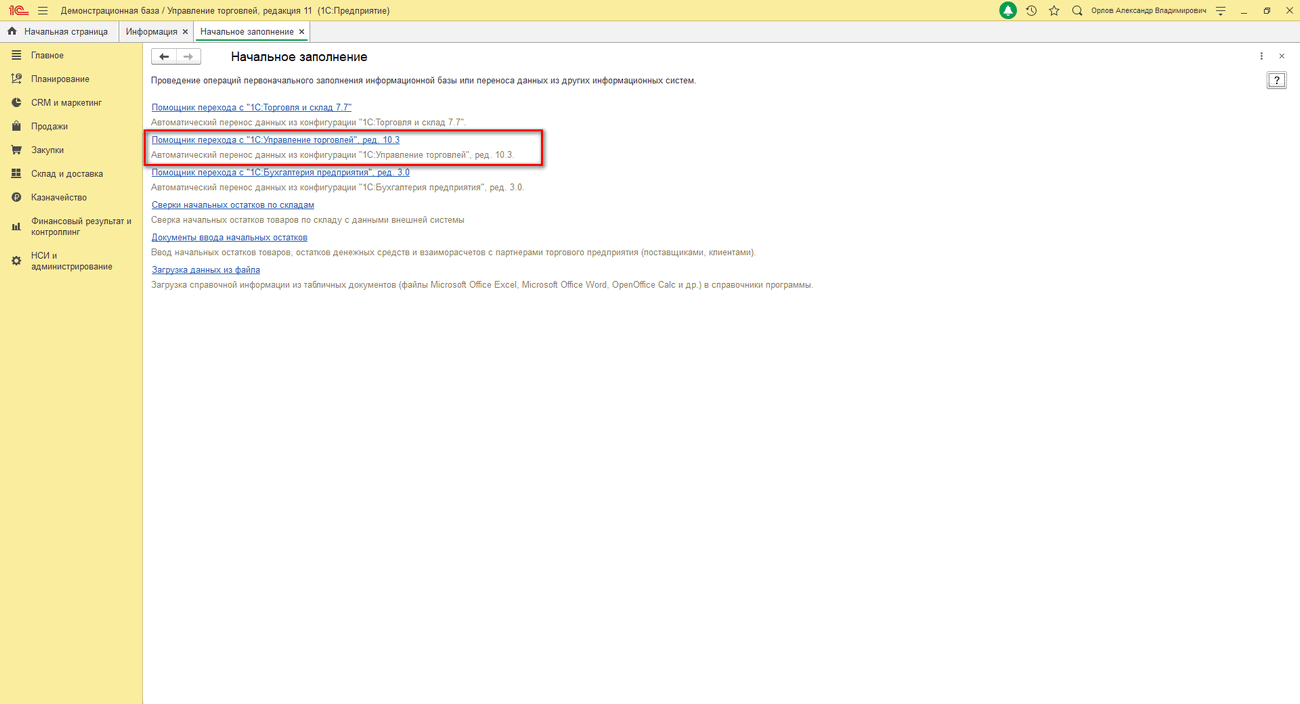
В каталоге установки конфигурации новой редакции находится готовая Обработка «Помощник по переходу на новую редакцию УТ 11.4», которую необходимо запустить в 1С:Управление торговлей редакции 10.3. Обработка откроет форму Помощника по переходу, в которой нужно следовать инструкциям по переносу данных.
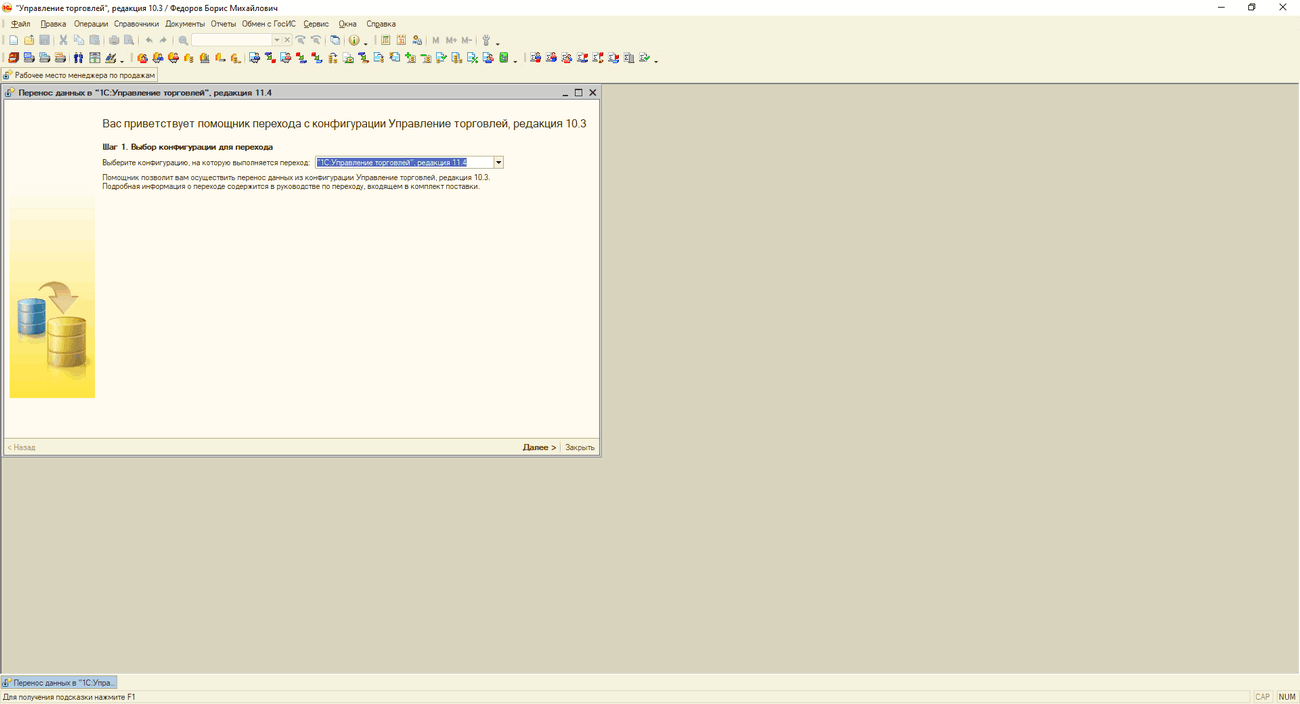
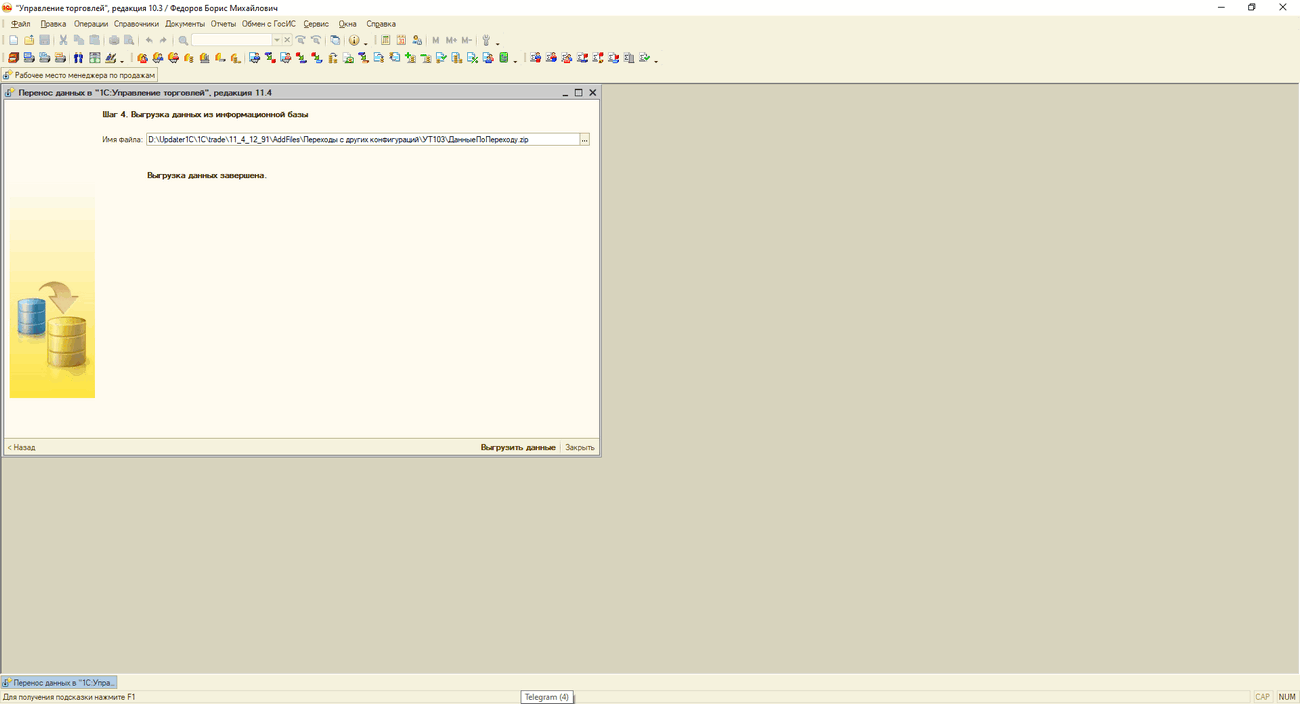
Другого способа, позволяющего обновить редакцию до версии 11.4, не существует. Реально лишь перенести справочники и остатки, загрузив их в новую базу новой редакции.
Внедрим 1С:УТ в самые удаленные локации РФ. 100% услуг дистанционно. Для любых торговых компаний
Перенос данных из конфигурации «Управление торговлей», редакция 10.3 возможен, начиная с версии 10.3.32. Для выгрузки данных из конфигурации «Управление торговлей», редакция 10.3 следует использовать внешнюю обработку «Переход с других конфигураций\Выгрузка данных.epf». Загрузка данных в конфигурацию «Управление торговлей», редакция 11.3, встроена в конфигурацию.
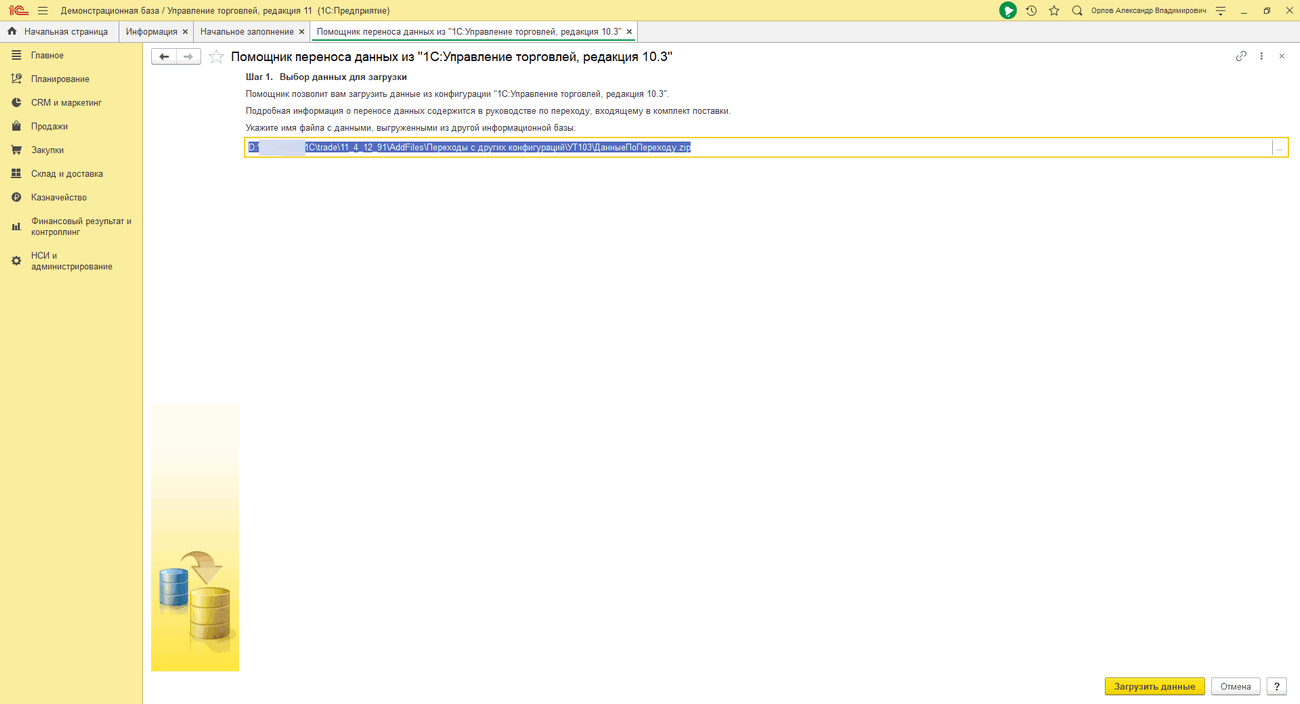
Не рекомендуется осуществлять загрузку данных в уже заполненную информационную базу редакции 11.3.
По умолчанию программа предлагает выгрузить информацию о параметрах учета, справочную информацию и остатки. Однако можно выключить выгрузку данной информации, за исключением параметров учета. При переносе НСИ и остатков есть свои особенности, что влияет на корректность данных в новой системе. Поэтому рекомендуем строго следовать инструкции по переходу с УТ 10 на УТ 11 или обратиться к специалисту.
Выставление маркера Сворачивать характеристики номенклатуры влияет на формирование характеристик при загрузке позиций. Если данный флаг снят, для каждой позиции будет создан уникальный набор характеристик. В противном случае программа оценит возможность формирования единого набора показателей и, по возможности, установит унифицированный набор характеристик для типа.
После завершения загрузки необходимо проверить корректность данных. Остатки товаров, денежных средств и взаиморасчетов фиксируются документом «Ввод остатков» (раздел «НСИ и администрирование» -> «Начальное заполнение» -> «Документы ввода начальных остатков»). С помощью отчетов проверьте правильность выгрузки остатков в обеих базах.
При повторной загрузке остатков данные в документах ввода остатков, созданных конвертацией, перезаполняются заново. Применение иных способов выгрузки и загрузки данных желательно, если стандартные способы невозможны в силу специфических обстоятельств.
Переход с УТ 11.4 на версию УТ 11.5
Учитывая, что на сегодняшний день актуальным развитием конфигурации «Управление торговлей» является редакция 11.5.12, то предлагаем пользователям подумать о переходе на последнюю версию конфигурации, тем более, что поддержка редакции 11.4 была завершена фирмой 1С с мая 2022г.
Переход с типовой конфигурации 1С:Управление торговлей редакции 11.4 на 11.5 осуществляется в обычном режиме обновления конфигурации с сохранением всех накопленных данных и возможен со следующих редакций УТ11.4 и версий платформы.
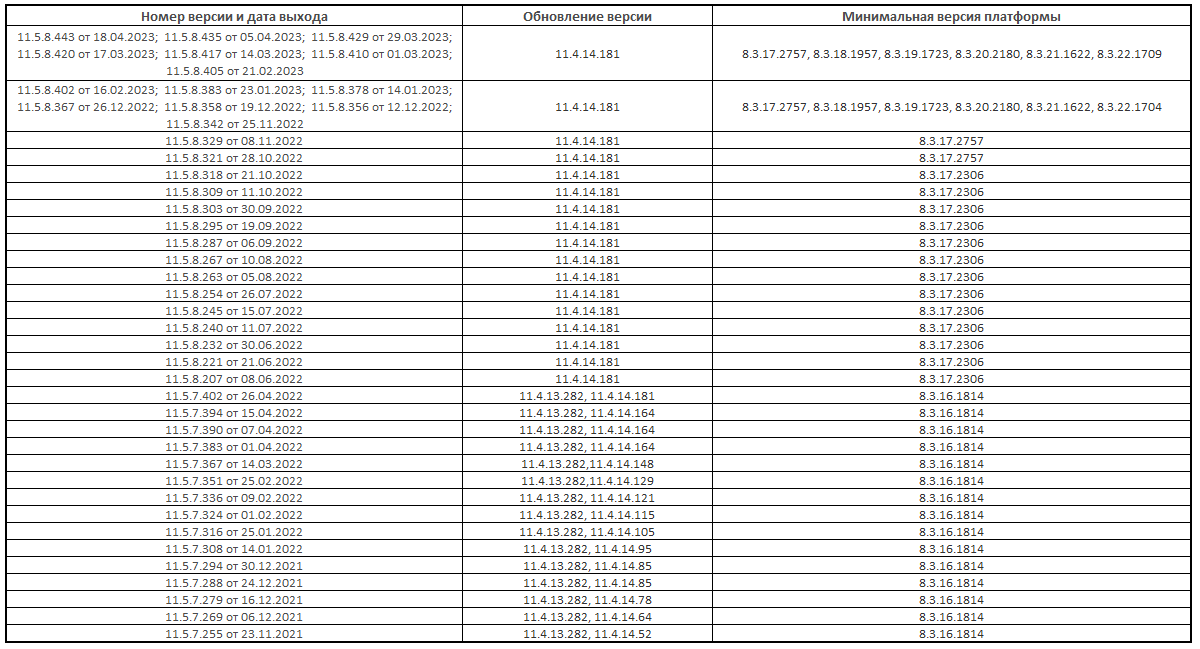
Безопасный переход на 1С:УТ 11. Условия гарантии на работы пропишем в договоре!
Переход с УТ 10.3 на УТ 11.4
Для выполнения перехода необходима обработка Выгрузка данных (внешняя обработка выгрузки данных во внешний файл из конфигурации Управление торговлей, редакции 10.3), для ее получения оставьте обращение нашим консультантам.
Для переноса данных необходимо выполнить следующую последовательность действий:
-
Выполнить резервное копирование информационной базы конфигурации Управление торговлей редакции 10.3.
-
Версия конфигурации Управление торговлей на момент переноса должна быть актуальная.
-
Выполнить все регламентные процедуры в конфигурации Управление торговлей, редакция 10.3:
- удалить помеченные на удаление объекты
- закрыть кассовые смены
- оформить документы Отчет комиссионера о продажах
и Отчет комитенту о продажах - оформить межфирменные продажи между организациями
- выполнить проведение документов по партиям
ВАЖНО — на момент переноса данных в информационной базе Управление торговлей, редакция 10.3 не должно быть отрицательных остатков товаров
по складам и организациям. Информация об отрицательных остатках товаров не будет выгружена из информационной базы конфигурации.
После всех выполненных процедур в программе, переходим к переходу.
Нажимаем Файл – Открыть:
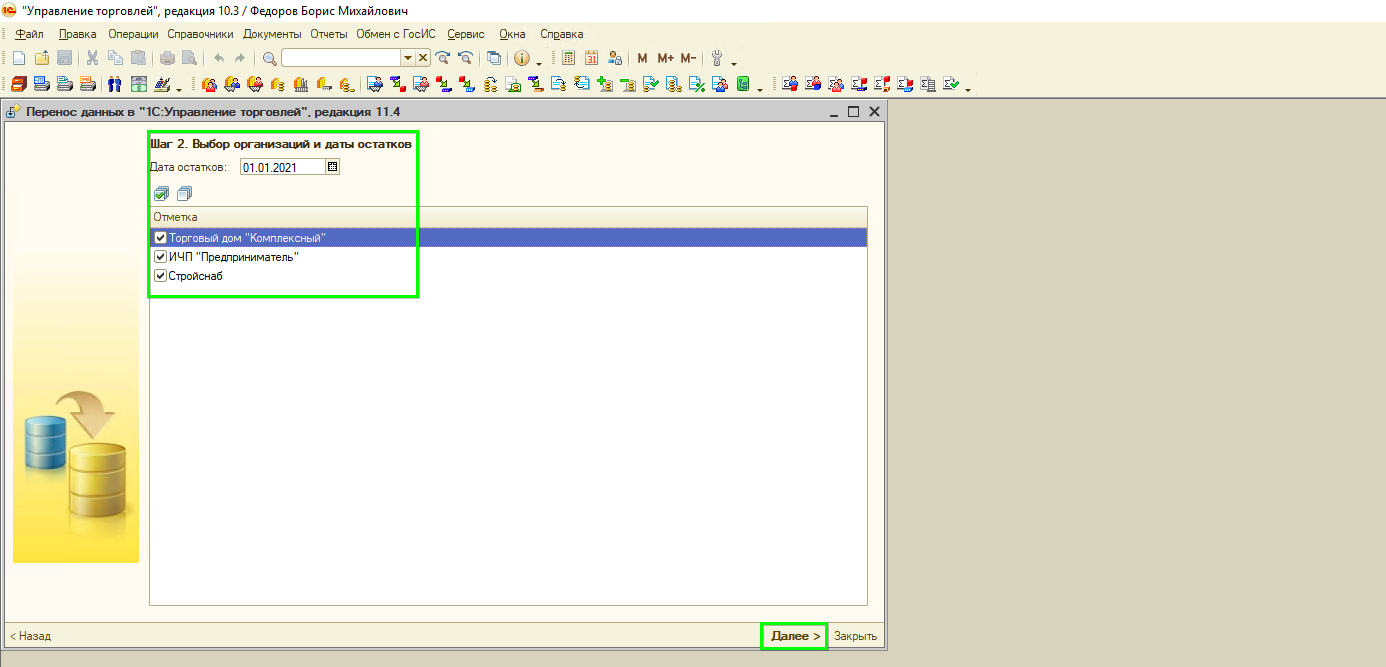
Выбираем обработку выгрузка данных.
Открывается окно переноса данных, на первом шаге у нас уже выбрана конфигурация Управление торговлей 11.4, нажимаем Далее:
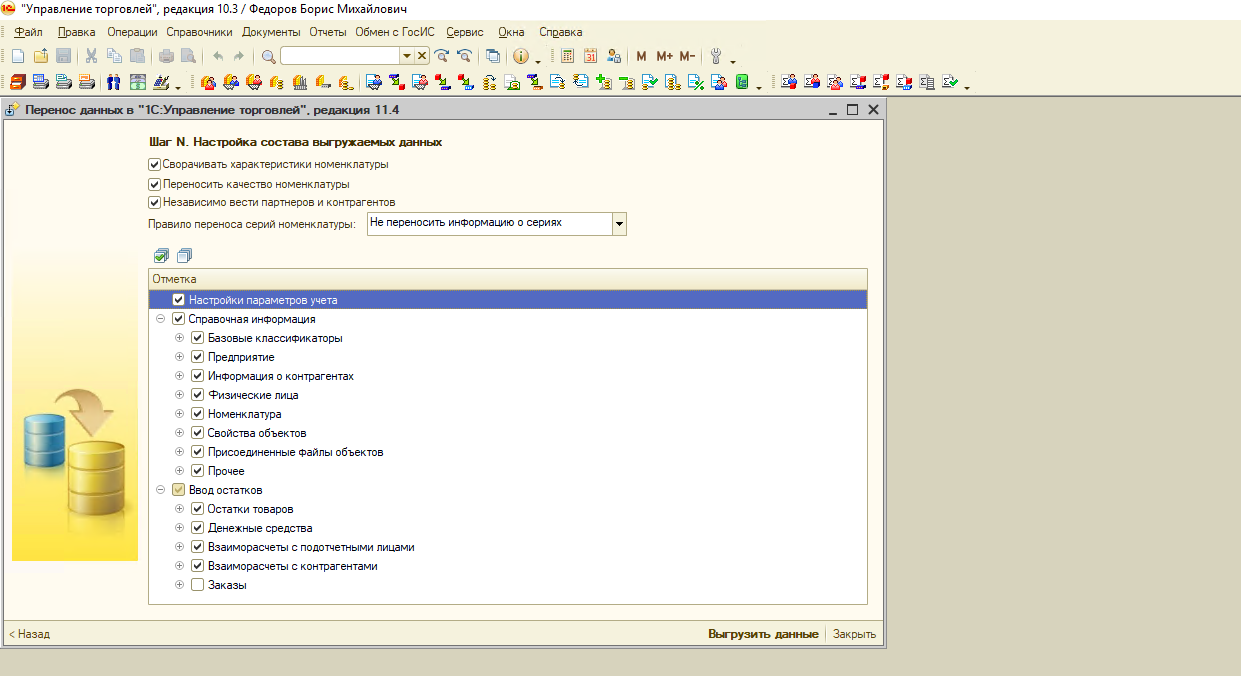
На втором шаге необходимо указать дату, на которую актуальны остатки товаров, ДС и взаиморасчетов. Также, надо выбрать по каким организациям будут формироваться остатки (если их несколько). Нажимаем Далее:
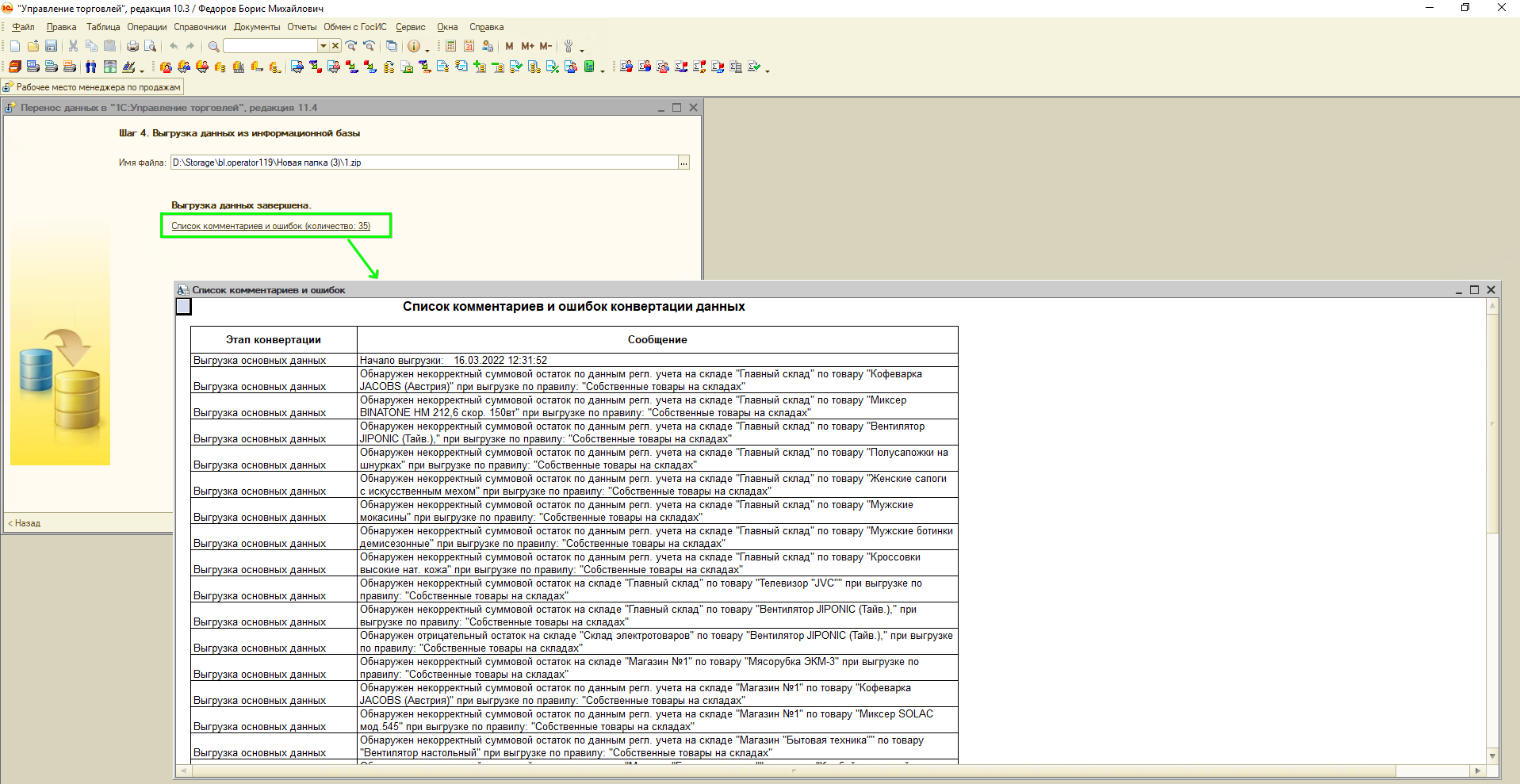
На третьем шаге нужно настроить состав выгружаемых данных.
-
Установка галки Сворачивать характеристики номенклатуры влияет на процесс создания характеристик при выгрузке позиций номенклатуры. Если этот флаг не установлен, то для каждой позиции номенклатуры будет создан индивидуальный набор характеристик.
-
Если флаг установлен, то программа анализирует возможность создания списка характеристик для вида номенклатуры и при определении одинакового набора характеристик для нескольких позиций номенклатуры, программа установит общие характеристики для вида номенклатуры.
-
При установке галки Переносить качество номенклатуры в новой базе УТ 11.4 будет автоматически включена настройка качество товаров и информация о качестве будет заполнена в карточке номенклатуры.
-
При установке галки Независимо вести партнеров и контрагентов в новой базе УТ 11.4 будет автоматически включена соответствующая настройка и будут созданы партнеры и привязанные к ним контрагенты.
-
Правило переноса серий номенклатуры устанавливается в зависимости от вашей потребности (не рекомендуется переносить серии).
-
В диалоговом окне появится список объектов, которые могут быть выгружены. По умолчанию будет выгружена информация по настройкам параметров учета,
- справочникам и остаткам, рекомендуемым к выгрузке. При необходимости можно отключить выгрузку информации по любому из справочников или отключить выгрузку остатков по любому из регистров конфигурации.
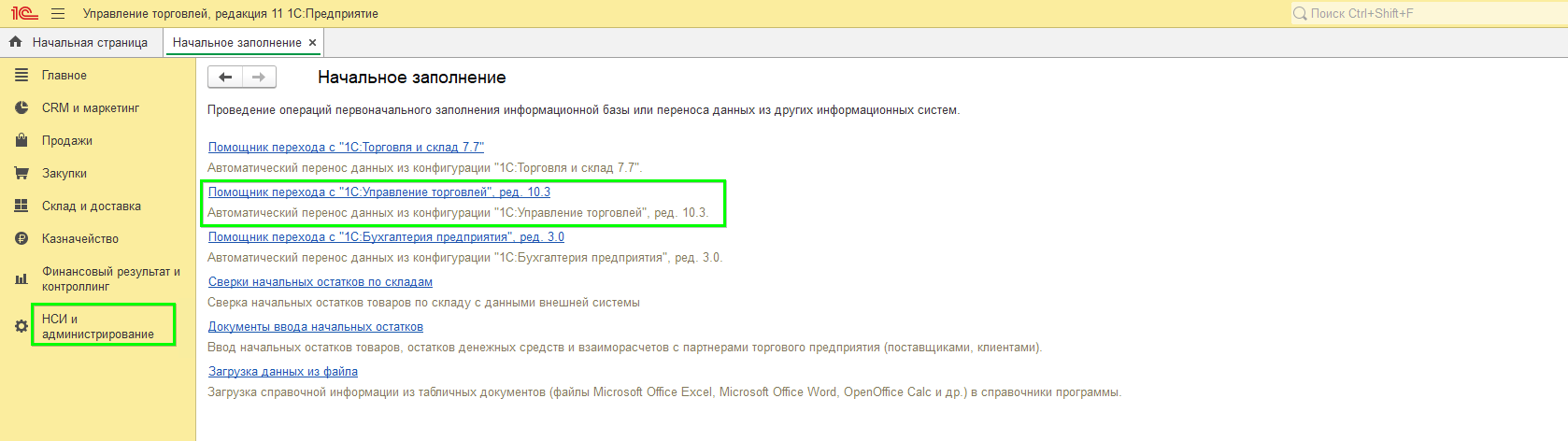
При выгрузке остатков задолженности клиентов можно выгрузить задолженность с учетом конкретных документов реализации или авансов, перечисленных по заказам клиентов. При таком варианте выгрузки остатков задолженности будет выгружена информация о тех документах,
по которым есть непогашенная задолженность. Будет выгружен документ Ввод остатков с соответствующим видом операции, с указанием суммы непогашенной задолженности и номера и даты документа из информационной базы УТ 10.3.
Документы, по которым есть непогашенная задолженность, выгружаются непроведенными и используются в качестве ссылки для документа ввода остатков.
После определения настроек нажимаем Выгрузить данные.
На четвертом шаге указываем имя файл, куда будут выгружаться данные из УТ 10.3 и выгружаем.
При выгрузке данных осуществляется проверка на наличие отрицательных остатков товаров и выдается соответствующее сообщение о тех товарах, по которым обнаружены отрицательные остатки:

При необходимости эти данные необходимо откорректировать. После того, как все объекты исправлены необходимо повторно нажать на кнопку Выгрузить.
Данные будут выгружены во внешний файл.
Теперь создает новую информационную базу конфигурации Управление торговлей, редакция 11.4 (для создания базы версии 11.4 можно обратиться в тех. поддержку)
Для загрузки данных переходим в НСИ и администрирование – Начальное заполнение – Помощник перехода с 1С:Управление торговлей, ред.10.3:
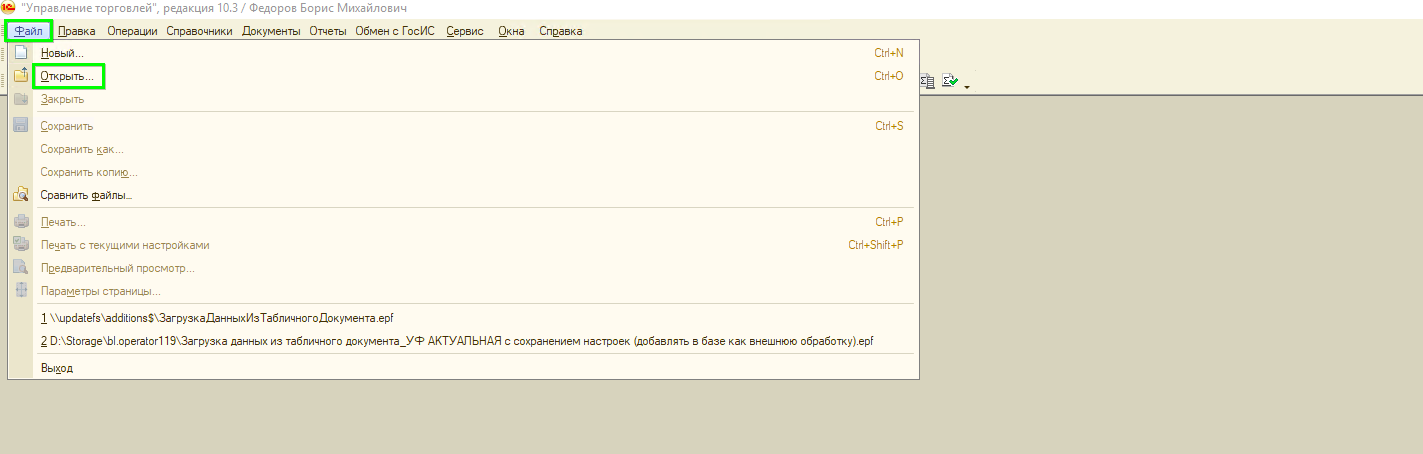
В открывшемся диалоговом окне указываем внешний файл, в который была произведена выгрузка, и нажмите на кнопку Загрузить.
Данные будут загружены в информационную базу из внешнего файла.
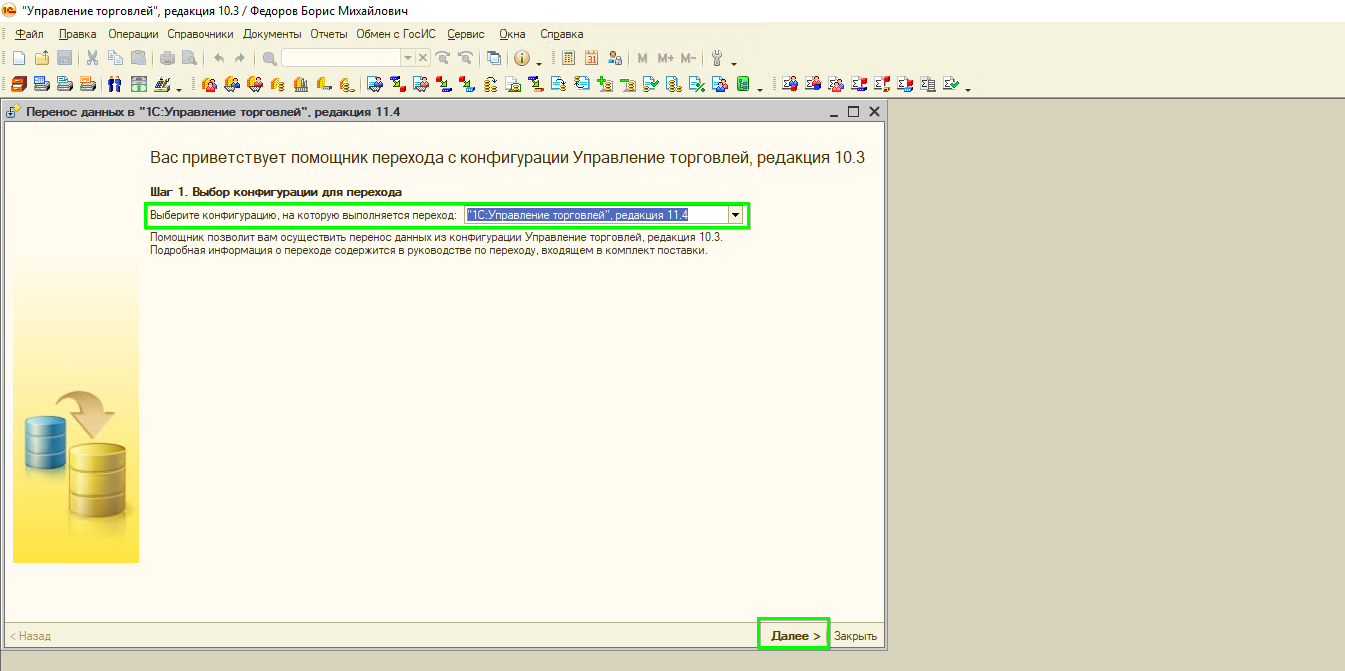
После проведения загрузки необходимо убедиться, что данные загружены корректно.
Остатки товаров, денежных средств и взаиморасчетов фиксируются документом Ввод остатков
(НСИ и администрирование — Начальное заполнение —
Документы ввода начальных остатков).
С помощью отчетов проверяем правильность выгрузки остатков в обеих базах.
Важно. При повторной загрузке остатков данные в документах ввода остатков, созданных конвертацией, перезаполняются заново.
(Рейтинг:
0 ,
Голосов: 0 )
Материалы по теме
- О чем статья
- Зачем нужен переход на новую версию 1С?
- Перенос данных в УТ 11
- Аудит ведения учета в УТ 10
- Перенос справочников в УТ 11
- Перенос остатков в УТ 11
- Перенос документов в УТ 11
- Перенос доработок из УТ 10 в в расширение конфигурации УТ 11
- Проверка корректности перехода на УТ 11
- Сколько стоит переход на УТ 11
Сокращенные обозначения программных продуктов 1С:
- УТ 11 — 1С:Управление торговлей, редакция 11.4;
- УТ 10 — 1С:Управление торговлей, редакция 10.3.
О чем статья
Рано или поздно руководство компании решает перейти со старой версии 1С на новую. Для того, чтобы не выполнять переход самим долго и мучительно вручную, привлекают к работе специалистов 1С. При переходе должно быть выполнено несколько последовательных действий. На примере одной из таких работ опишем переход с УТ 10 на УТ 11.
Статья полезна директорам, которые хотели бы провести такой переход и хотят быть уверены в качестве и сроках работ. Мы расскажем “как надо”.
В ИНТЕРВОЛГЕ есть направление развития и разработки на платформе 1С. Подробнее о наших услугах, успешных проектах и ценах читайте в статье “Что входит в обслуживание 1С. Зачем вам это нужно?”
Зачем нужен переход на новую версию 1С?
Причины могут быть разные:
- нужны возможности новой версии;
- старая версия снимается с поддержки. Для нее будут выпускать только самые критичные обновления (в последнюю очередь), не будут расширять возможности и исправлять ошибки;
- компания начала активнее работать через интернет, и нужен более удобный интерфейс 1С на управляемых формах для работы в браузере;
- решено навести порядок в учете, провести ревизию своих доработок в 1С и отказаться от всего лишнего.
Сначала напишем общий алгоритм перехода. Ниже развернем подробно каждый пункт:
- Аудит учета на УТ 10. Техническое задание на перенос данных, доработки новой системы;
- Чистка старой базы от мусора. Исправление ошибок учета (если есть);
- Доработки новой конфигурации — перенос объектов и реквизитов. Доработки правил обмена;
- Перенос справочников в УТ 11;
- Перенос остатков;
- Перенос необходимых документов;
- Доработки новой конфигурации. Внедрение новых “старых” функций. Настройка отчетов;
- Тестирование корректности перехода;
- Ввод в эксплуатацию.
Мы успешно помогли перейти на УТ 11 уже нескольким клиентам: ООО “Гольфстрим”, ООО “ДомКаменьон”, интернет-магазин Спортизация.рф и др. Делимся опытом и описываем нюансы, о которых важно помнить при переходе на Управление торговлей 11.
Перенос данных в УТ 11
Есть общая инструкция по переносу данных. Следуя ей, можно выполнить переход с типовой конфигурации 1С:Управление торговлей 10.3 в типовую конфигурацию 1С:Управление торговлей 11.4.
В реальности все не так просто. В каждой конфигурации есть свои особенности.
Для перехода на новую версию 1С с переносом данных и доработок нужен специалист 1С. Мы для таких работ привлекаем:
- программиста — для доработки правил обмена и переноса данных;
- аналитика — для проверки корректности ведения учета в старой базе и проверки результата переноса данных.
Перед началом переноса данных специалист 1С обязательно делает:
- Резервную копию базы;
- Обновляет УТ10 до последнего релиза;
- Удаляет помеченные объекты;
- Выполняет регламентные операции в УТ 10.
Аудит ведения учета в УТ 10
Перед переносом остатков и документов необходимо провести аудит ведения учета в УТ 10 на наличие ошибок. Аудит старой версии 1С мы выполняем вместе с разработкой ТЗ.
Из-за ошибок в учете УТ 10 остатки по товарам некорректно загрузятся в УТ 11. Ошибки нужно исправить. Если в компании Заказчика есть сотрудники с глубокими знаниями УТ 10, то можно самостоятельно провести проверку корректности товарного учета:
- исправить отрицательные остатки по товарам;
- проверить, чтобы сходились записи в регистре “Товары на складах” и в регистре “Партии товаров на складах”. Эти регистры должны сходиться один в один;
- Проверить, чтобы не было таких остатков товаров, где есть сумма товара, но нет количества.
Наш совет — доверить проверку учета и подготовку данных для переноса специалисту 1С. Сомневаетесь в корректности учета? Обращайтесь на почту antonov@intervolga.ru или заполняйте форму ниже.
Перенос справочников в УТ 11
Перенос справочников — обязательная процедура. Большинство справочников из УТ 10 есть в УТ 11, только некоторые могут называться по-другому. В используемых правилах обмена эти справочники сопоставлены. При переносе с ними, как правило, проблем не возникает.
Нужно обратить внимание на те справочники, которые были доработаны в УТ 10. Если в типовые справочники были добавлены новые реквизиты или был создан новый справочник, то необходима доработка правил обмена, иначе новые данные не будут перенесены в УТ 11. Доработанные справочники — потенциальная точка риска потери данных при переносе. Им надо уделить особое внимание.
Перенос остатков в УТ 11
Для продолжения ведения учета в УТ 11 необходимо перенести остатки товаров. Датой переноса нужно выбрать конец месяца. Еще лучше, чтобы этой датой был конец квартала или года, но это не всегда возможно (долго ждать…).
Для переноса остатков в УТ 11 используется документ “Ввод остатков”.
Перенос документов в УТ 11
Перенос документов — это непростая процедура и, по возможности, от нее лучше отказаться. Если перенос все-таки необходим, то период, за который документы должны быть перенесены, нужно сделать максимально коротким. Не нужно переносить документы за последний год или два. Документы останутся в УТ 10, которая будет переведена в архив.
Например, учет в УТ 10 ведется с 2012 года и на 1 апреля 2020 г. запланировано начало работы в УТ 11. Желательно сделать ввод начальных остатков на 31 декабря 2019 (а не на 31 декабря 2018 или 2017 г) и перенести документы за 3 месяца.
Какие документы нужно перенести:
- Заказы клиентов;
- Заказы поставщиков;
- Поступление товаров и услуг;
- Реализации товаров и услуг;
- Счет-фактуры выданные;
- Счет-фактуры полученные;
- Приходный кассовый ордер;
- Расходный кассовый ордер;
- Перемещения товаров;
- Списание товаров;
- Оприходование товаров;
- Комплектация номенклатуры;
- Требование-накладная;
- Поступление дополнительных расходов.
Некоторые особенности переноса документов:
- Некоторые операции в УТ 11 выполняются по отличной от УТ10 логике. Например, документа “Внутреннее перемещение наличных денежных средств” в УТ 11 нет, такой вид операции оформляется двумя разными документами.
- Отличается логика работы документов. Например, в УТ 10 документ «Поступление доп. расходов», а в УТ 11.4 это документ «Приобретение услуг и прочих активов». В УТ10 стоимость дополнительных. расходов сразу учитывается в стоимости товара, а в УТ 11 — после расчета себестоимости.
Перенос документов является индивидуальной процедурой, особенно если в конфигурацию добавлены новые объекты. Требуется провести анализ изменений, доработать правила обмена и перенести доработки из УТ 10. Для оценки стоимости перехода на УТ 11 с переносом документов заполняйте форму в конце статьи.
Перенос доработок из УТ 10 в в расширение конфигурации УТ 11
Отдельной подзадачей при переходе на новую версию 1С является перенос доработок из старой программы. За годы работы в конфигурации может накопиться множество полезных обработок и отчетов. Могут быть добавлены регистры, справочники и документы.
Даже более богатый функционал УТ 11 не всегда удовлетворяет потребности Заказчика. Поэтому мы всегда совместно с владельцем системы проводим аудит доработок и решаем, что будет перенесено в новую версию 1С. Перенос заключается в воспроизведении доработок в новой системе на управляемых формах. В зависимости от объема и сложности доработок можно получить огромную задачу. Поэтому переносить нужно только самые необходимые функции.
Доработки всегда выполняем в отдельном расширении конфигурации, чтобы можно было выполнять обновление УТ 11.
Проверка корректности перехода на УТ 11
После переноса данных необходимо проверить, чтобы на начало учета в новой УТ 11 остатки и документы были правильными.
Нужно воспользоваться отчетами в УТ 10 и УТ 11. Мы всегда проводим эту проверку самостоятельно и предоставляем результат проверки. Также существуют готовые инструкции. Используя их Заказчик сам может провести такую проверку.
Сколько стоит переход на УТ 11
Процесс перехода состоит из нескольких этапов.
Укажем ориентировочную стоимость каждого из них. Для более точной оценки работ перед переходом мы всегда проводим аудит учета и пишем техническое задание. Особенное внимание в ТЗ уделяется разделам о переносе документов и доработок (если они предполагаются).
Этапы проекта и ориентировочная стоимость работ (уточнение после ТЗ)
|
Аудит учета в УТ 10 и разработка ТЗ |
Делать обязательно |
39 000 — 52 000 р. (зависит от необходимости переносить документы и доработки |
|
Исправление ошибок учета в УТ 10 (может выполняться силами Заказчика) |
Делать обязательно |
от 26 000 р |
|
Подготовительные работы с базой УТ10 и перенос нормативно-справочной информации в УТ 11 |
Делать обязательно |
от 26 000 р. |
|
Перенос остатков в УТ 11 |
Делать обязательно |
от 26 000 р. |
|
Перенос документов в УТ 11 |
Необязательно |
от 65 000 р. |
|
Перенос доработок в УТ 11 (разработка заново на управляемых формах) |
Необязательно |
Стоимость оценивается на основании объема и сложности доработок. Ставка часа — 2600 р |
|
Проверка корректности перехода и написание инструкций |
Делать обязательно |
13 000 р. |
Стоимость перехода без переноса документов — от 104 000 р
Стоимость перехода с переносом документов — от 169 000 р
В статье мы рассмотрим, как выполнить переход с типовой конфигурации Управление торговлей (УТ) редакции 10 на УТ редакцию 11. Для примера используется демо-база УТ 10.3.73.3 и чистая база УТ 11.5.8.267.
Переход с УТ 10 на УТ 11 состоит из следующих этапов:
1. Подготовка к переносу данных:
-
выполняются регламентные операции;
-
обновление УТ до актуального релиза;
-
создается резервная копия базы.
2. Выгрузка данных из УТ 10. Переход выполняется с помощью обработки, которая выгружает данные из УТ 10 в zip-архив.
3. Загрузка данных в УТ 11 с помощью предустановленного помощника переноса данных из УТ 10.
4. Анализ загруженных данных.
Подготовка к переносу данных
В первую очередь необходимо выполнить следующие пункты:
1. Аудит учета текущей системы – его можно выполнить своими силами либо пригласить аудиторов. Если аудит будет проводиться самостоятельно, то необходимо проверить:
-
Соответствие учетной политики системы действующей учетной политике организации.
-
Документы и регистры бухгалтерского учета в системе, а также наличие первичных документов. На данном этапе выполняется проверка дебетовых и кредитовых остатков по счетам учета.
-
Операции по кассе.
-
Ведение книги покупок и книги продаж.
2. Сделать резервную копию базы УТ 10.
3. Обновить УТ 10 до актуальной версии.
4. Удалить помеченные на удаление объекты, чтобы избежать переноса в новую базу неактуальных объектов.
5. Выполнить регламентные операции:
-
закрыть кассовые смены;
-
оформить документы Отчет комиссионера о продажах и Отчет комитенту о продажах;
-
оформить межфирменные продажи между организациями;
-
выполнить проведение по регистрам НДС (Операции – Обработка – Проведение документов по регистрам НДС);

-
провести документы по партиям (Операции – Обработка – Проведение по партиям);

-
восстановить последовательности документов (Операции – Проведение документов).

Выгрузка данных из УТ 10
Для выгрузки данных из УТ 10 необходимо использовать обработку «Выгрузка данных.epf», она находится (в ОС Windows):
C:\Users\Пользователь\AppData\Roaming\1C\1cv8\tmplts\1c\trade\ 11_5_8_267\AddFiles\Переходы с других конфигураций\УТ103. Чтобы ее открыть, нажимаем Файл-Открыть, затем переходим в папку, в которой находится обработка, и открываем его.
При открытии появится предупреждение безопасности, нажимаем «Да».
На первом шаге необходимо выбрать конфигурацию, на которую выполняется переход. Доступно два варианта:
-
УТ 11.4 (базовая)
-
УТ 11.5.
После выбора конфигурации нажимаем «Далее».

На втором шаге необходимо выбрать дату ввода начальных остатков (это дата, на которую актуальны остатки, не обязательно конец года), а также те организации, которые необходимо перенести в новую конфигурацию. Нажимаем «Далее».

На третьем шаге необходимо выбрать, как переносить характеристики и качество номенклатуры, а также контрагентов и партнеров. В таблице ниже описано, как конфигурация может перенести данные, в зависимости от значения флажка.
|
Название операции |
Флажок установлен |
Флажок не установлен |
|
Сворачивать характеристики номенклатуры |
Программа будет анализировать вид номенклатуры. Если у нескольких позиций номенклатуры будут одинаковые наборы характеристик, программа установит общие характеристики для вида номенклатуры |
Для каждой позиции номенклатуры будет установлен индивидуальный набор характеристик |
|
Переносить качество номенклатуры |
В новой редакции остатки будут с «качеством» |
Остатки будут выгружаться без «качества» |
|
Независимо вести партнеров и контрагентов |
Выгрузка выполняется с учетом того, что в новой редакции будет независимый учет партнеров и контрагентов |
Выгрузка выполняется с учетом того, что в новой редакции не будет независимого учета партнеров и контрагентов |
Два последних пункта будут недоступны, если совершается переход на 11.4, то есть, на базовую версию конфигурации.
Также необходимо выбрать правило переноса серий номенклатур:
-
Не переносить информацию о сериях — серии номенклатуры и остатки в разрезе серий не будут выгружаться. В УТ11 будет отключен учет по сериям.
-
Переносить информацию об остатках серий — серии и остатки в разрезе серий будут выгружаться. В УТ11 будет создана политика учета серий «Управление остатками серий».
-
Детализировать себестоимость по сериям — серии и остатки в разрезе серий будут выгружаться. В УТ11 будет создана политика учета серий «Учет себестоимости по сериям».
В нижнем поле имеется возможность настроить состав данных, которые будут перенесены в новую конфигурацию.
После настройки всех полей нажимаем «Далее».

На четвертом шаге необходимо выбрать путь, по которому будет находиться выгрузка информационной базы, а также указать наименование выгрузки. Нажимаем «Выгрузить данные».
В появившемся окне нажимаем «Да».
По завершении выгрузки можно ознакомиться с ошибками, которые возникли. При необходимости, исправить возникшие ошибки и повторить выгрузку.
Примеры ошибок, которые могут возникнуть
Для решения подобной ошибки необходимо посмотреть регистр накопления «Список Партии товаров на складах (управленческий учет)», сделать отбор по номенклатуре и по складу, которые указаны в ошибке. Находим строчку, в которой указано отрицательное количество и открываем документ.


В нашем примере «Ботинки женские демисезонные» были отражены в «Поступление товаров и услуг: По ордеру», но в самом ордере отсутствовали. Необходимо скорректировать расхождения. После корректировки выполняем проведение по партиям, затем формируем повторную выгрузку данных из УТ 10. Данная ошибка должна исчезнуть.

Если возникла такая ошибка, но необходимо проверить, отражены ли суммы для всех позиций номенклатуры. Для этого можно воспользоваться отчетом «Стоимостная оценка склада в ценах номенклатуры» с отбором по номенклатуре, складу, с плановым видом цен. В данном примере присутствовали неотфактурованные позиции. После отражения поступления номенклатуры и проведения документов необходимо повторить выгрузку данных.

Подпишитесь на дайджест!
Подпишитесь на дайджест, и получайте ежемесячно подборку полезных статей.
Загрузка данных в УТ 11
Запускаем УТ 11. При первом запуске система предложит выбрать вариант настройки программы. Нажимаем на «Загрузка данных из «Управление торговлей, редакция 10.3»». Также помощника можно запустить из раздела НСИ и администрирование — Начальное заполнение – Помощник перехода с «1С:Управление торговлей», ред. 10.3.

На первом шаге выбираем файл, который выгрузили из УТ 10. Затем нажимаем «Загрузить данные».
На втором шаге запустится загрузка данных из информационной системы, и, если возникли какие-то проблемы, в конце загрузки данных система выведет информацию о возникших ошибках. После ознакомления с возникшими ошибками нажимаем «Готово».
Большинство ошибок возникают, если не были исправлены ошибки, которые возникли при выгрузке из УТ 10, поэтому необходимо исправить их в УТ 10, выполнить повторную выгрузку и выполнить перенос в УТ 11.

После проведения загрузки необходимо убедиться, что данные загружены корректно. Для этого перейдем в раздел НСИ и администрирование — Начальное заполнение — Документы ввода начальных остатков, здесь должны появиться документы с остатками, которые перенесены из УТ 10.
С помощью отчетов проверяем корректность выгрузки остатков путем сравнения данных двух баз. Например, с помощью отчета «Ведомость по товарам на складах» можно сравнить количественные остатки номенклатур. Чтобы сравнить остатки в разрезе суммы и количества, необходимо проанализировать данные в отчете УТ 10 «Ведомость по партиям товаров на складах» и в УТ 11 «Себестоимость товаров организаций». «Сводная ведомость расчетов» в УТ 11 и «Ведомость по взаиморасчетам с контрагентами» в УТ 10 поможет сравнить расчеты с контрагентами в разрезе договоров.
Таблица соответствия объектов
В таблице указаны объекты из УТ10 и соответствующие им при переносе объекты из УТ11.
Нормативно-справочная информация
|
УТ10 |
УТ11 |
|
Классификаторы |
|
|
Банки |
Классификатор банков РФ |
|
Валюты |
Валюты |
|
Классификатор стран мира |
Страны мира |
|
Классификатор единиц измерения |
Единицы измерения |
|
Предприятие |
|
|
Организации |
Организации |
|
Банковские счета организаций |
Организации |
|
Подразделения |
Структура предприятия |
|
Кассы |
Кассы |
|
Кассы ККМ |
Кассы ККМ |
|
Склады |
Склады |
|
Ответственные лица организаций |
Ответственные лица организаций |
|
Контрагенты |
|
|
Контрагенты |
Контрагенты |
|
Контрагенты |
Партнеры |
|
Договоры контрагентов |
Договоры контрагентов |
|
Договоры контрагентов |
Соглашения с поставщиками |
|
Договоры контрагентов |
Соглашения с клиентами |
|
Банковские счета |
Банковские счета контрагентов |
|
Контактные лица контрагентов |
Контактные лица партнеров |
|
Контактные лица контрагентов |
Роли контактных лиц |
|
Группы доступа к контрагентам |
Группы доступа партнеров |
|
Физические лица |
|
|
Физические лица |
Физические лица |
|
Документы, удостоверяющие личность |
Виды документов физических лиц |
|
Паспортные данные физических лиц |
Документы физических лиц |
|
Номенклатура |
|
|
Виды номенклатуры |
Виды номенклатуры |
|
Номенклатура |
Номенклатура |
|
Характеристики номенклатуры |
Характеристики номенклатуры |
|
Штрихкоды |
Штрихкоды номенклатуры |
|
Серии номенклатуры |
Серии номенклатуры |
|
Серии номенклатуры |
Номера ГТД |
|
Ценовые группы |
Ценовые группы |
|
Единицы измерения |
Упаковки |
|
Единицы измерения |
Единицы измерения |
|
Номенклатура контрагентов |
Номенклатура поставщиков |
|
Типы цен номенклатуры |
Виды цен |
|
Типы цен номенклатуры контрагентов |
Виды цен поставщиков |
|
Комплектующие номенклатуры |
Варианты комплектации номенклатуры |
|
Виды дисконтных карт |
Виды карт лояльности |
|
Информационные карты |
Карты лояльности |
|
Свойства объектов |
|
|
Свойства объектов |
Дополнительные реквизиты и сведения |
|
Значения свойств объектов |
Значения свойств объектов |
|
Присоединенные файлы |
|
|
Хранилище дополнительной информации |
Присоединенные файлы (Соглашения с клиентами) |
|
Хранилище дополнительной информации |
Присоединенные файлы (Соглашения с поставщиками) |
|
Хранилище дополнительной информации |
Присоединенные файлы (Номенклатура) |
|
Хранилище дополнительной информации |
Присоединенные файлы (Физические лица) |
|
Хранилище дополнительной информации |
Присоединенные файлы (Проекты) |
|
Хранилище дополнительной информации |
Присоединенные файлы (Партнеры) |
|
Прочее |
|
|
Статьи движения денежных средств |
Статьи движения денежных средств |
|
Статьи затрат |
Статьи расходов |
|
Пользователи |
Пользователи |
|
Пользователи |
Группы пользователей |
|
Учетные записи электронной почты |
Учетные записи электронной почты |
|
Виды контактной информации |
Виды контактной информации |
|
Проекты |
Проекты |
|
Причины закрытия заказов |
Причины отмены заказов клиентов |
|
Причины закрытия заказов |
Причины отмены заказов поставщикам |
Документы
|
УТ10 |
УТ11 |
|
Закупки |
|
|
Установка цен номенклатуры контрагентов |
Регистрация цен номенклатуры поставщика |
|
Заказ поставщику |
Заказ поставщику |
|
Продажи |
|
|
Установка цен номенклатуры |
Установка цен номенклатуры |
|
Заказ покупателя |
Заказ клиента |
Остатки
|
УТ10 |
Операция документа «Ввод остатков» (УТ11) |
|
Товары |
|
|
Партии товаров на складах, Товары на складах, НДС Партии товаров, Учетная политика (нал. учет) |
Собственные товары |
|
Партии товаров на складах |
Полученные на комиссию товары |
|
Партии товаров переданные, Товары переданные |
Переданные на комиссию товары |
|
Партии товаров на складах |
Принятая от поставщиков возвратная тара |
|
Товары переданные |
Преданная клиентам возвратная тара |
|
Денежные средства |
|
|
Денежные средства |
В кассах |
|
Денежные средства |
На банковских счетах |
|
Взаиморасчеты с подотчетными лицами |
|
|
Взаиморасчеты с подотчетными лицами |
Долг подотчетных лиц |
|
Взаиморасчеты с подотчетными лицами |
Перерасходы подотчетных средств |
|
Расчеты с контрагентами |
|
|
Взаиморасчеты с контрагентами, Взаиморасчеты с контрагентами по документам расчетов |
Задолженность клиентов |
|
Взаиморасчеты с контрагентами, Взаиморасчеты с контрагентами по документам расчетов |
Авансы, полученные от клиентов |
|
Взаиморасчеты с контрагентами, Взаиморасчеты с контрагентами по документам расчетов |
Задолженность перед поставщиками |
|
Взаиморасчеты с контрагентами, Взаиморасчеты с контрагентами по документам расчетов |
Авансы, выданные поставщикам |
Скидки и наценки
Справочник Типы скидок и наценок (УТ10) переносится в Скидки, наценки (УТ11) следующим образом:
|
Условие скидки (УТ10) |
Условие предоставления скидки (УТ11) |
|
Сумма документа продажи превысила |
За разовый объем продаж |
|
По виду оплаты |
За форму оплаты |
|
Без условий |
Без условий |
|
Количество одного товара в документе превысило |
Без условий * |
* В УТ10 условие скидки Количество одного товара в документе превысило позволяет назначить скидку за суммарное количество конкретного товара во всех строках документа. В УТ11 есть возможность использовать условие За разовый объем продаж с настройкой Количество в строке не менее… Данное условие позволяет настроить скидку за количество товара в строке документа, то есть срабатывает для каждой строки отдельно. Таким образом, описанные условия скидок не имеют полной совместимости. Однако если в УТ10 в документах продажи не вводились одинаковые товары в нескольких строках документа, то в УТ11 допустимо использовать условие За разовый объем продаж с настройкой Количество в строке не менее… Указанную настройку предоставления скидки необходимо после переноса задать вручную в форме элемента справочники Скидки, наценки (УТ11).
Действие скидок и наценок не переносится в УТ11 из-за отличий в методиках учета скидок и наценок в программах. После переноса необходимо в УТ11 вручную настроить действие скидок и наценок в разрезе складов, видов карт лояльности, типовых и индивидуальных соглашений.
«Типы цен номенклатуры» (УТ10) и «Виды цен» (УТ11)
Справочник Типы цен номенклатуры (УТ10) переносится в Виды цен (УТ11). В зависимости от значения свойства Вид цены (УТ10) поле Способ задания цены (УТ11) устанавливается по следующему соответствию:
|
Вид цены (УТ10) |
Способ задания цены (УТ11) |
|
Базовый |
Ручное назначение |
|
Расчетный |
Наценка на другой вид цен |
|
Динамический |
Наценка на другой вид цен * |
* Значения динамических цен в УТ10 не хранятся, а рассчитываются автоматически по базовым ценам. Динамические цены переносятся в цены со способом задания Наценка на другой вид цен, которые поддерживают другой сценарий работы. Для установки значений цен со способом задания Наценка на другой вид цен в УТ11 необходимо формировать документ Установка цен номенклатуры.
Мы рассмотрели, какие шаги необходимо выполнить для перехода с УТ 10 на УТ 11, от подготовки к переходу, до соответствия справочников УТ 10 с УТ 11. Стоит отметить, что описанные выше шаги подходят для типового функционала. При переходе с нетиповой конфигурации, помощник перехода может отрабатывать некорректно, поэтому необходимо подключить специалиста, который поможет создать подходящие обработки для переноса данных.
Данная разработка позволяет перенести документы из конфигурации Управление торговлей 10.3 в конфигурацию Управление торговлей 11.5.
Для корректного переноса у вас должна быть версия УТ не ниже 11.5.7. Справочники вместе с документами не переносятся, предполагается, что они уже есть в УТ 11.5.
Для переноса справочников, остатков и настроек программы можно воспользоваться типовой обработкой от 1С, которая идет в составе конфигурации Управление торговлей 11.5.
Данная разработка состоит из двух обработок:
-
ВыгрузкаДокументовУТ103УТ115 для выгрузки документов из УТ 10.3 в файл.
-
ЗагрузкаДокументовУТ103УТ115 для загрузки документов из файла в УТ 11.5
При выгрузке можно установить отбор по организации, по периоду, а также указать какие виды документов нужно выгружать.
Обработка не содержит в себе никаких правил обмена, только обычный код на встроенном языке 1С. Разберется даже начинающий разработчик.
Перенос выполняется вами самостоятельно.
Обработки разрабатывались и тестировались на последних релизах УТ 10.3 и УТ 11.5. Если у вас более старый релиз УТ 10.3, то я адаптирую обработку выгрузки под ваш релиз. От вас потребуется файл конфигурации. Примерное время на адаптацию 3 – 7 дней.
Состав переносимых документов
| Управление торговлей 10.3 | Управление торговлей 11.5 |
|
Заказ поставщику |
Заказ поставщику |
|
Поступление товаров и услуг |
Приобретение товаров и услуг |
|
Счет-фактура полученный |
Счет-фактура полученный |
|
Возврат товаров поставщику |
Возврат товаров поставщику |
|
Заказ покупателя |
Заказ клиента |
|
Реализация товаров и услуг |
Реализация товаров и услуг |
|
Счет-фактура выданный |
Счет-фактура выданный |
|
Возврат товаров от покупателя |
Возврат товаров от клиента |
|
Отчет о розничных продажах |
Отчет о розничных продажах |
|
Платежное поручение входящее |
Поступление безналичных денежных средств |
|
Платежное поручение исходящее |
Списание безналичных денежных средств |
|
Приходный кассовый ордер |
Приходный кассовый ордер |
|
Расходный кассовый ордер |
Расходный кассовый ордер |
|
Перемещение товаров |
Перемещение товаров |
|
Требование-накладная |
Внутреннее потребление товаров |
|
Оприходование товаров |
Оприходование излишков товаров |
|
Списание товаров |
Списание недостач товаров |
Состав документов постоянно расширяется.
Все документы сопоставляются сначала по внутреннему идентификатору, потом по номеру и дате документа. Если документ уже найден в УТ 11.5, то он будет перезаписан. Иначе будет создан новый документ.
Ограничения:
-
При переносе поступлений товаров связь строк со строками заказа поставщику выполняется по простому алгоритму, поэтому есть вероятность, что часть строк не привяжутся к заказу (алгоритм см. ниже). Поступления товаров нужно переносить или одновременно с заказами поставщикам или после переноса заказов. Иначе строки поступления вообще не будут связаны с заказом.
-
Счета фактуры полученные выгружаются только с видом операции «На поступление» и только те, у которых документ основание с типом «Поступление товаров и услуг».
-
При переносе возвратов товаров поставщикам документ поступления будет заполнен только для документов с типом «Поступление товаров и услуг».
-
Реализации товаров и услуг выгружаются только с видом операции «Продажа, комиссия».
-
При переносе реализаций товаров связь строк со строками заказа покупателя выполняется по простому алгоритму, поэтому есть вероятность, что часть строк не привяжутся к заказу. Реализации товаров нужно переносить или одновременно с заказами покупателей или после переноса заказов. Иначе строки реализаций вообще не будут связаны с заказом.
-
Счета фактуры выданные выгружаются только с видом операции «На реализацию» и только те, у которых документ основание с типом « Реализация товаров и услуг».
-
При переносе возвратов товаров от покупателей документ продажи будет заполнен только для документов с типом «Реализация товаров и услуг».
-
Платежные поручения входящие выгружаются только с видами операции: оплата покупателя, возврат от поставщика, прочие расчеты с контрагентами, прочее поступление.
-
Платежные поручения исходящие выгружаются только с видами операции: оплата поставщику, возврат покупателю, прочие расчеты с контрагентами, прочее списание.
-
Приходные кассовые ордера выгружаются только с видами операции: оплата покупателя, возврат от поставщика, прочие расчеты с контрагентами, прочее поступление, прием розничной выручки.
-
Расходные кассовые ордера выгружаются только с видами операции: оплата поставщику, возврат покупателю, прочие расчеты с контрагентами, прочее списание, выдача в кассу ККМ.
-
Все платежные документы нужно переносить или одновременно с заказами или после заказов (при условии, что в УТ 10.3 ведется учет взаиморасчетов по заказам). Иначе объект расчетов в УТ 11.5 может быть не заполнен.
-
Справочники из УТ 10.3 не выгружаются! Новые элементы в УТ 11.5 не создаются! Только выполняется поиск уже существующих элементов! Правила сопоставления см. ниже.
Правила сопоставления справочников:
Номенклатура – поиск выполняется в несколько этапов. Сначала по внутреннему идентификатору. Если номенклатура не найдена, то по коду, если код заполнен. Если опять не найдена, то по наименованию, если наименование заполнено. Если все равно не найдена, то по артикулу, если он заполнен.
Характеристика – по наименованию и владельцу характеристики.
Упаковка номенклатуры – по коэффициенту и владельцу упаковки.
Номер ГТД – по коду.
Контрагент – сначала по внутреннему идентификатору. Если контрагент не найден, то по ИНН и КПП, если они заполнены. Если заполнен только ИНН, то по ИНН. Если не заполнены ни ИНН, ни КПП, то по наименованию.
Договор контрагента – сначала по внутреннему идентификатору. Если договор не найден, то по номеру и дате договора, если они заполнены. Если номер и дата не заполнены, то по наименованию.
Соглашение с клиентом – сначала по внутреннему идентификатору. Если соглашение не найдено, то по наименованию, партнеру, валюте и хозяйственной операции.
Контактное лицо – по наименованию и партнеру.
Организация – сначала по ИНН и КПП, если они заполнены. Если заполнен только ИНН, то по ИНН. Если не заполнены ни ИНН, ни КПП, то по наименованию.
Подразделение – по наименованию.
Склад — по наименованию и типу склада.
Банковский счет – по номеру счета и владельцу счета.
Касса – по наименованию, валюте и организации.
Касса ККМ – по организации и складу.
Эквайринговый терминал – по наименованию и организации связанного договора эквайринга.
Валюта – по коду.
Пользователь – по наименованию.
Статья расходов – по наименованию.
Статья движения денежных средств – по наименованию.
Перенос справочников и остатков из УТ 10.3 в УТ 11.5:
Для переноса справочников и остатков из конфигурации Управление торговлей 10.3 в конфигурацию Управление торговлей 11.5 нужно воспользоваться типовой обработкой от 1С. Она входит в комплект поставки УТ 11.5. Обработку можно найти в каталоге шаблонов конфигураций и обновлений, после распаковки комплекта поставки УТ 11.5. Она будет в подкаталоге<Каталог шаблонов> 1ctrade<ваш релиз УТ>AddFilesПереходы с других конфигурацийУТ103, называется Выгрузка данных.epf. Там же есть файл Conv10_3.txt с описанием переноса данных.
Обработку нужно запустить в УТ 10.3. На первом шаге нужно выбрать конфигурацию, в которую будет выполнен перенос данных.
На втором указать дату остатков и выбрать организации, по которым нужно переносить данные.
На третьем шаге нужно выбрать какие данные нужно переносить.
На четвертом шаге нужно указать имя файла, куда будет выполнена выгрузка данных.
Для загрузки данных в УТ 11.5 нужно в разделе НСИ и Администрирование выбрать Начальное заполнение.
Затем выбрать Помощник перехода с 1С:Управление торговлей ред. 10.3.
Здесь нужно выбрать файл, выгруженный из УТ 10.3 и нажать на кнопку Загрузить данные.
Перенос документов (оборотов) из УТ 10.3 в УТ 11.5
Для переноса документов нужно запустить обработку ВыгрузкаДокументовУТ103УТ115 в УТ 10.3.
Здесь нужно выбрать файл выгрузки, куда будут выгружены данные, выбрать период, за который будут выгружены документы, а также отметить галочками те виды, документов, которые нужно выгрузить.
При необходимости можно установить отбор по организации, тогда документы будут выгружены только по этой организации. Если организация не заполнена, то считается, что отбора по организации нет и будут выгружены документы по всем организациям.
Если установить галочку «Только проведенные», то будут выгружаться только проведенные документы. По умолчанию выгружаются как проведенные, так и не проведенные документы. Помеченные на удаление документы не выгружаются.
Данные выгружаются в текстовый файл в формате JSON.
Для загрузки данных нужно в УТ 11.5 открыть обработку ЗагрузкаДокументовУТ103УТ115. На форме нужно выбрать файл загрузки и нажать на кнопку «Загрузить».
Дополнительно можно указать следующие настройки:
-
Проводить документы – при загрузке будет выполнена попытка провести документы (если они были проведены в УТ 10.3).
-
Записывать документы в режиме обмена — документы будут записаны в режиме обмена. Следует использовать только в случае невозможности загрузить в обычном режиме. Иначе часть служебных реквизитов могут быть не заполнены.
-
Сообщать о ненайденных справочниках — если какой-то элемент справочника не будет найден, то будет выведено сообщение.
-
Статья доходов для оприходований — данная статья доходов будет подставлена во все загруженные документы оприходования излишков товаров.
-
Статья расходов для списаний — данная статья расходов будет подставлена во все загруженные документы списания недостач товаров.
-
На закладке «Служебные обработки» есть кнопка «Перезаписать договоры». Данная кнопка перезаписывает все договоры. Это нужно если договоры были перенесены типовым обменом из УТ 10.3 для создания элементов служебного справочника «Объекты расчетов». Иначе могут не проводиться документы с ошибкой «Не найден объект расчетов»
Алгоритм связи строк приобретения/реализации со строками заказа
Сначала в заказе ищется строка с такой же номенклатурой, характеристикой, упаковкой и количеством. Если найдена, то строки будут связаны.
Если строка в заказе не найдена, то выполняется еще одна попытка поиска строки по равенству номенклатуры, характеристики и упаковки. Если найдена, то строки будут связаны.
Если строка в заказе все равно не найдена, то будет выполнен поиск строки по совпадению номенклатуры и характеристики. Если найдена, то строки будут связаны.
Если в заказе найдено более одной строки, то строка накладной будет привязана к первой попавшейся строке заказа.